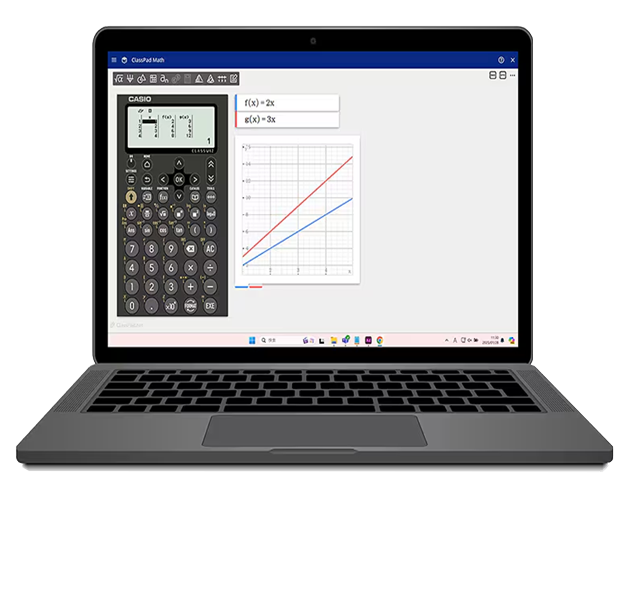
ClassWiz Emulator для использования с ClassPad Math
Эмулятор научного калькулятора, предлагаемый в составе ClassPad.net.
Совместим с функциями ClassPad.net и упрощает работу с курсами, в которых используются инструменты ИКТ.
Особенности
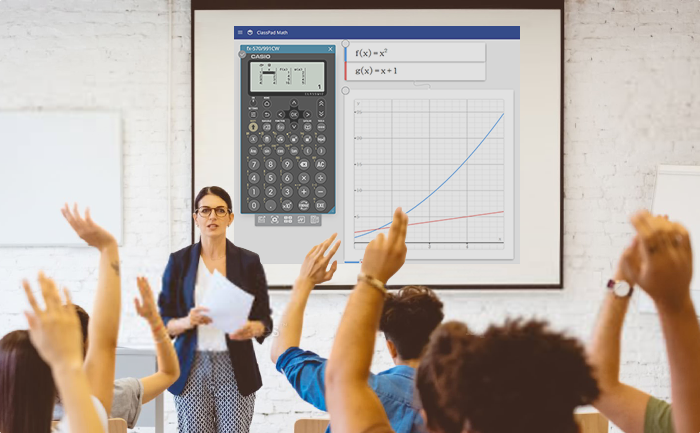
- ClassWiz Emulator для использования с ClassPad Math может использоваться с различными операционными системами через Интернет.
- С его помощью вы можете просто и легко демонстрировать учащимся свой экран и то, что вы делаете во время занятий, что делает уроки более эффективными.
- Графики и текст могут отображаться в ClassPad Math одновременно, поэтому вы можете проводить занятия, открыв только одно окно.
- Список совместимых моделей см. здесь.
Как получить доступ
1 Перейдите на страницу ClassPad.net.
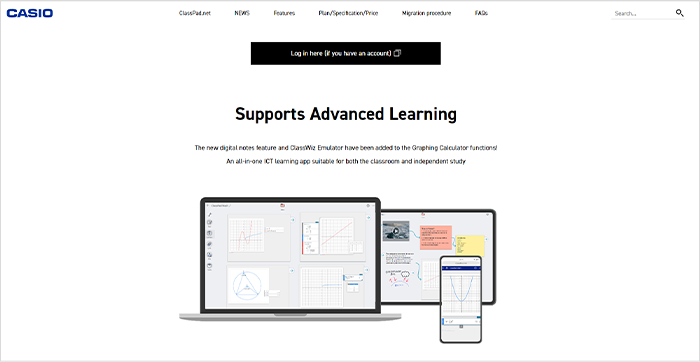
2 Создайте учетную запись и войдите в систему.
Если у вас уже есть учетная запись, используйте ее для входа.
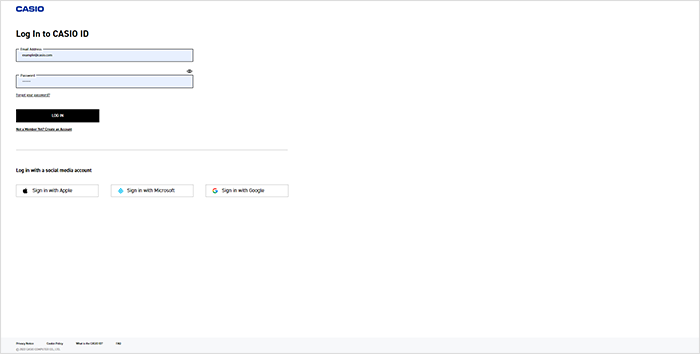
Создание учетной записи
2-1Нажмите Log in here (if you have an account).
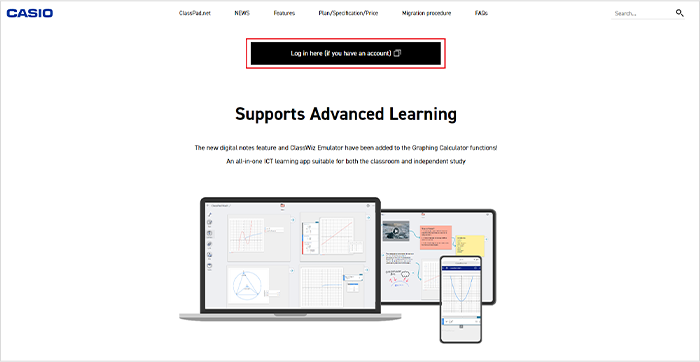
2-2Нажмите Not A Member Yet? Create an Account.
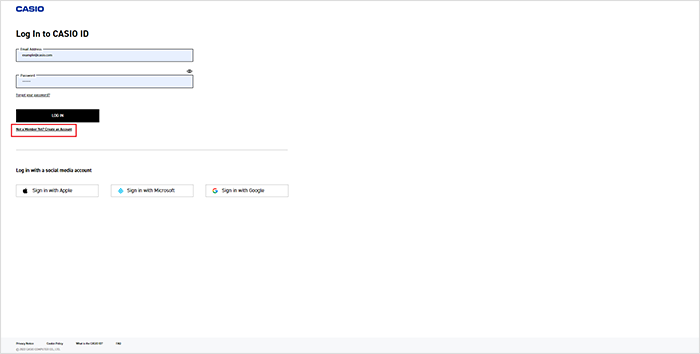
2-3Нажмите CONTINUE.
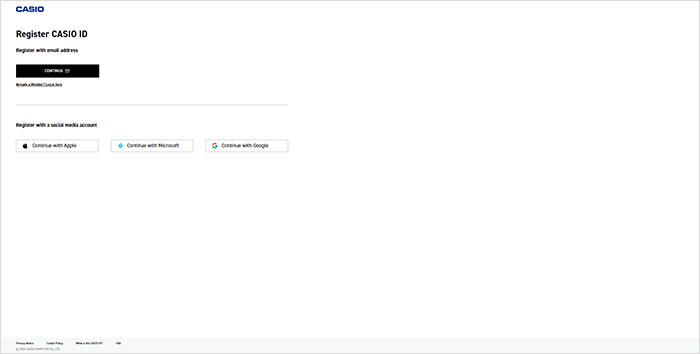
2-4После заполнения необходимых полей нажмите SUBMIT.
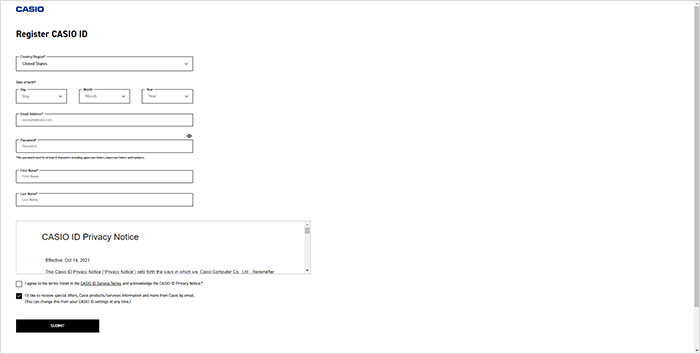
2-5Вы получите код проверки подлинности. Следуйте инструкциям на экране и введите соответствующий код для завершения процедуры проверки подлинности.
Подробнее
3 На экране, который появится после входа в систему, активируйте свою лицензию в меню Your license.
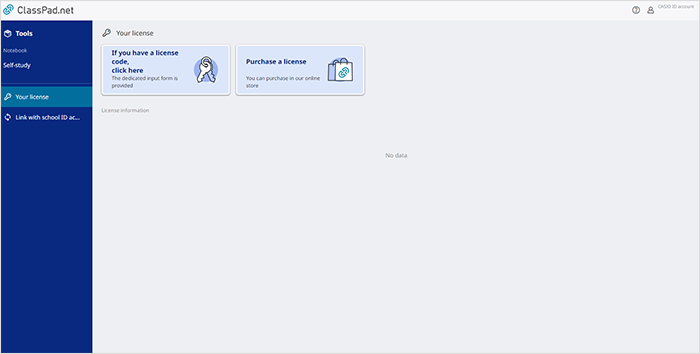
Процедура активации лицензии
3-6Нажмите If you have a license code, click here.
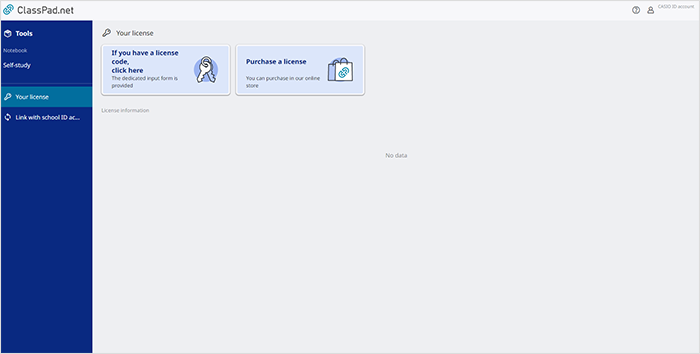
3-7Укажите источник кода лицензии и код лицензии и нажмите Next.
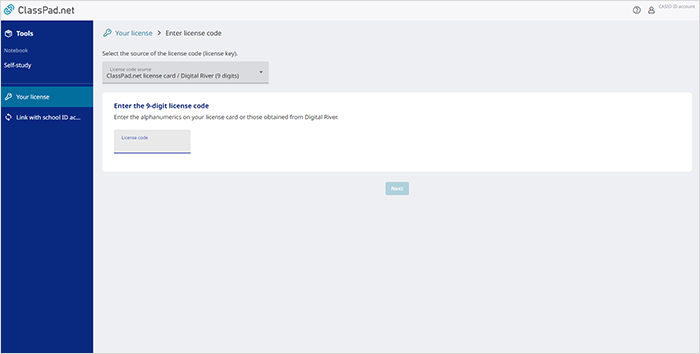
3-8Отобразится экран с сообщением Are you sure you want to enable the following license? Убедитесь, что информация о лицензии верна, и нажмите Enable.
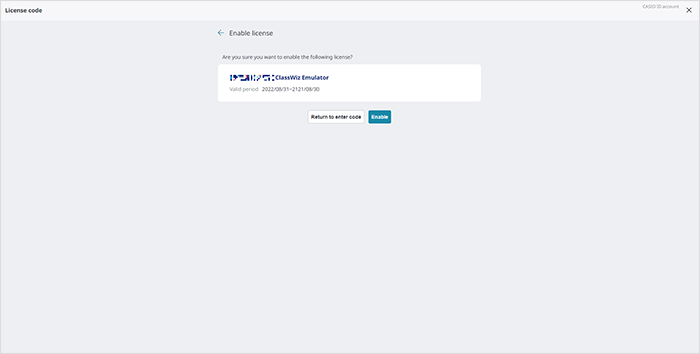
3-9Если информация о лицензии правильно отображается в меню Your license, активация выполнена.
* Информация о лицензии отображается в области с красной рамкой на экране с примером.
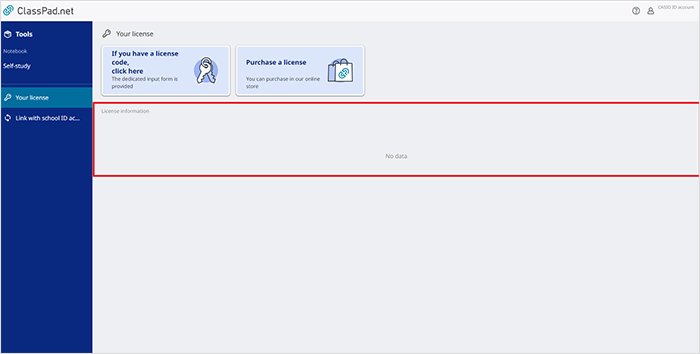
Подробнее
4 Выберите Tools.
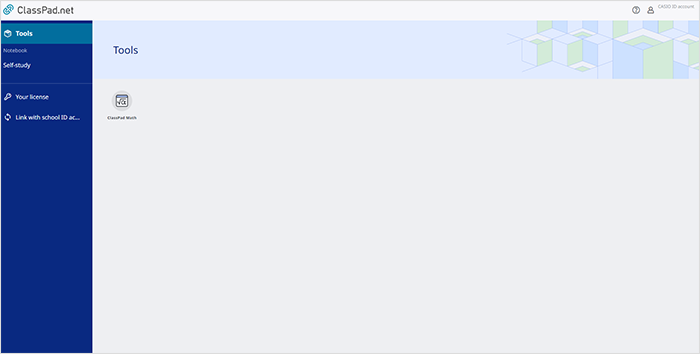
5 Запустите ClassPad Math.
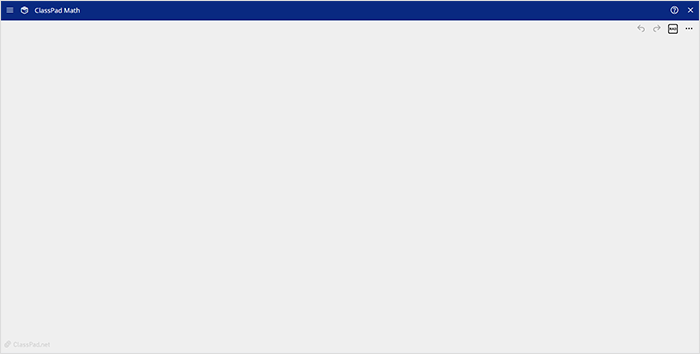
6 Нажмите на экран ClassPad Math (Paper), чтобы открыть меню Sticky Note (функция).
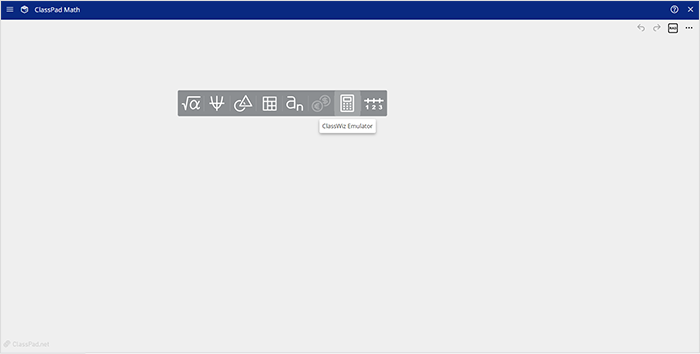
7 Нажмите на значок Калькулятор Emulator.
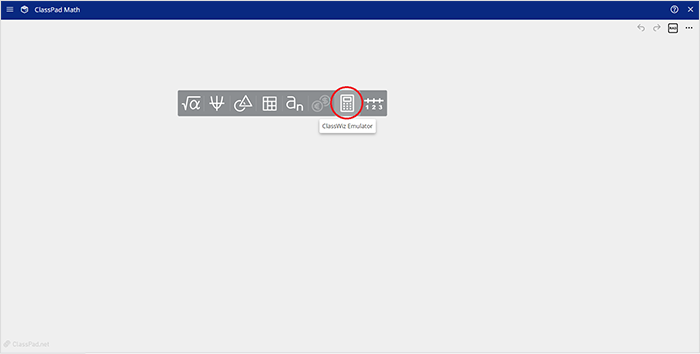
8 Выберите модель, которую вы будете использовать (требуется только при первом запуске).
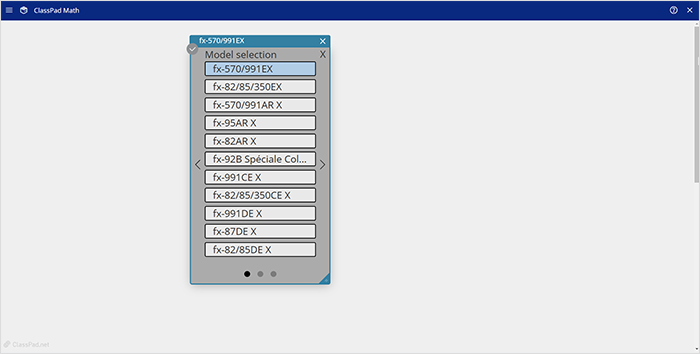
9 Калькулятор Emulator запустится.
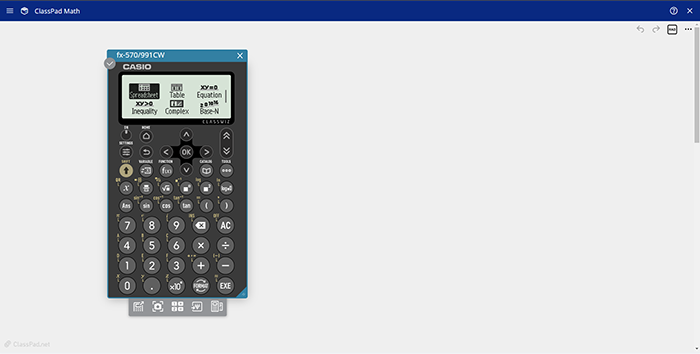
Его также можно запустить через функцию Notebook в ClassPad.net.
1 Выполните указанные выше действия 1–5.
2 Выберите Self Study в разделе Notebook.
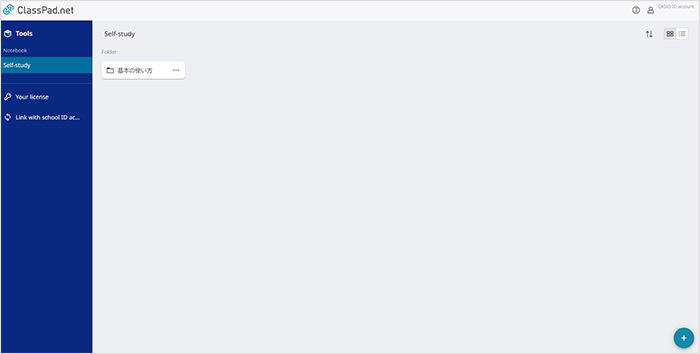
3 Создайте новый элемент Notebook.
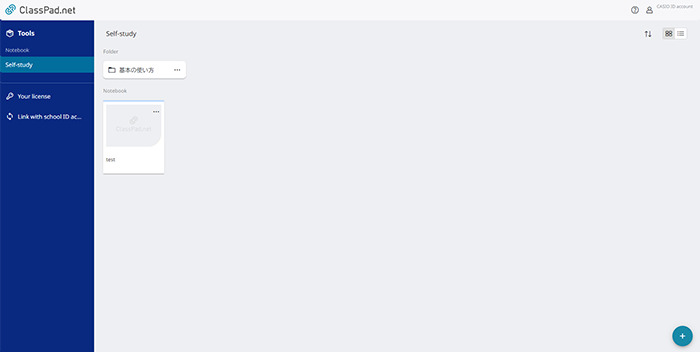
Как создать новый элемент Notebook
3-1Нажмите  в нижней правой части экрана.
в нижней правой части экрана.
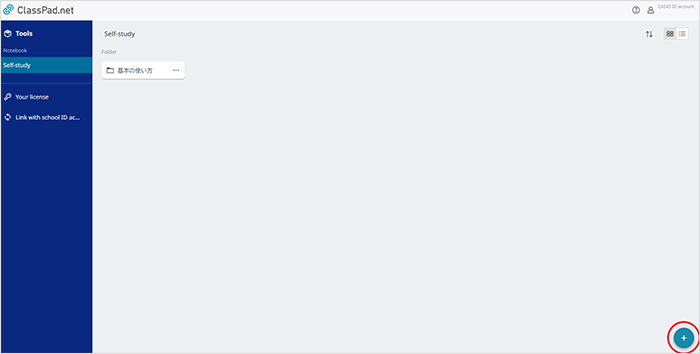
3-2Отобразятся значки  и
и  . Нажмите
. Нажмите  .
.
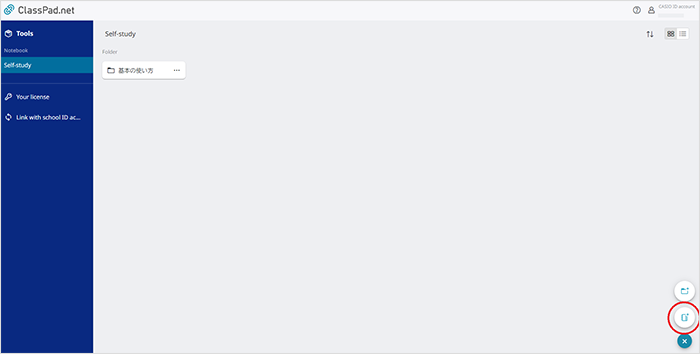
3-3Выберите имя для элемента Notebook.
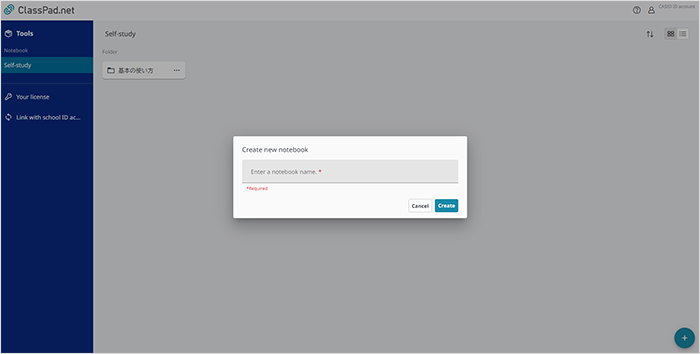
3-4Будет создан новый элемент Notebook.
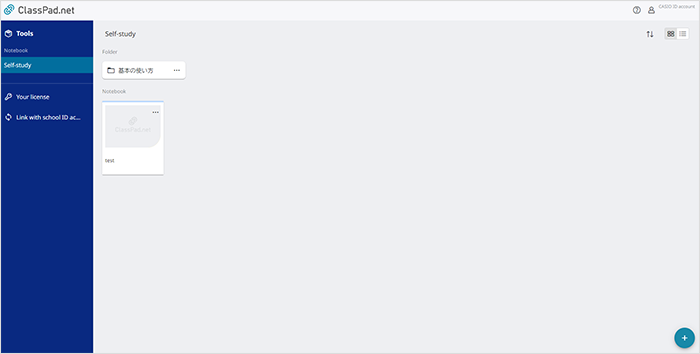
Подробнее
4 Откройте Notebook и выберите Tools.
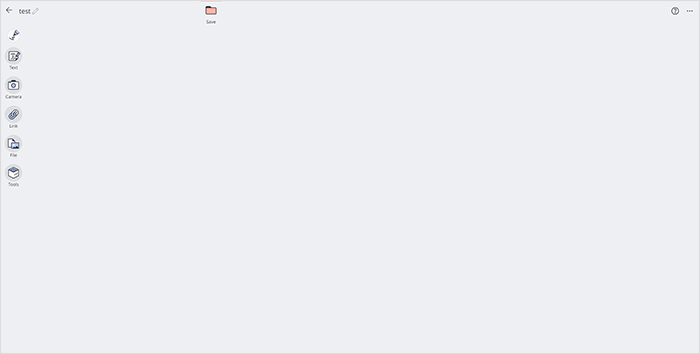
5 В меню Tools запустите ClassPad Math.
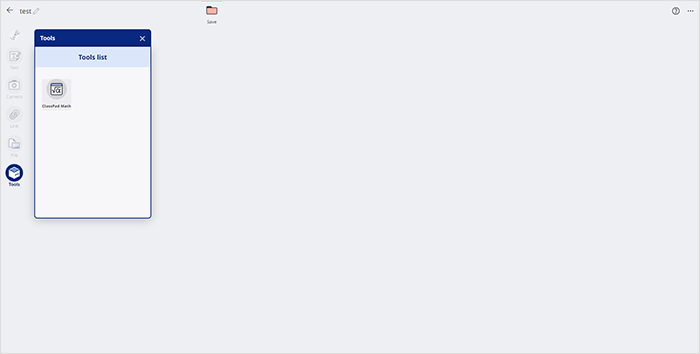
6 Запустите Калькулятор Emulator, выполнив действия, описанные выше, начиная с шага 8.
Подробнее